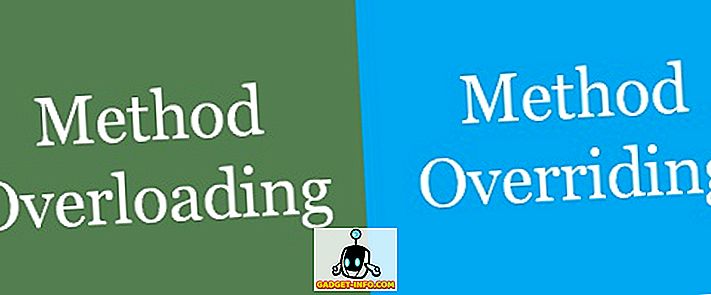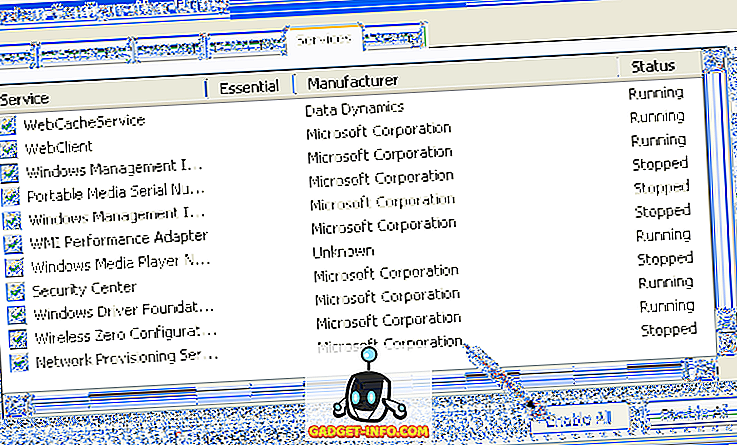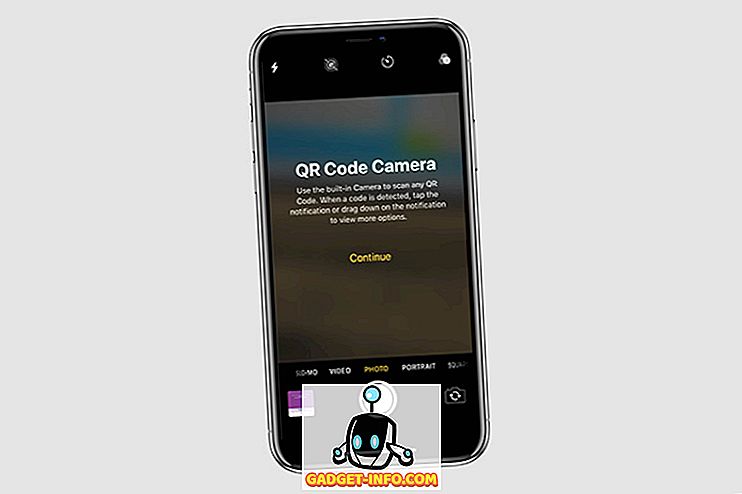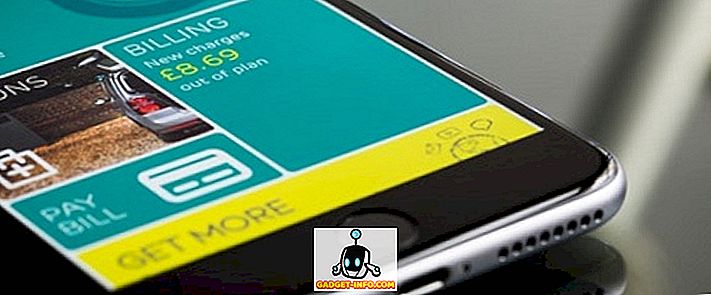Bar Touch pada MacBook Pro baru sangat berguna, dan sangat berkuasa, dengan syarat aplikasi telah mengintegrasikannya dengan bijak. Sebagai contoh, Safari, atau Final Cut Pro, atau bahkan aplikasi bukan Apple, seperti Adobe Photoshop CC 2017; semua aplikasi ini mempunyai integrasi yang hebat dengan Touch Bar. Walau bagaimanapun, salah satu pelayar yang paling banyak digunakan di dunia: Google Chrome, masih tidak menyokong Bar Touch pada MacBook Pro baru. Jadi, jika anda baru saja membeli MacBook Pro baru dengan Bar Touch, dan terjebak tanpa sokongan Touch Bar pada Chrome, berikut adalah cara anda boleh mendapatkan sokongan Touch Bar di Chrome:
Kaedah 1: Dapatkan Sokongan Bar Bar di Build Canary Chrome
Sesetengah daripada anda mungkin tidak tahu, tetapi pelayar Chrome sebenarnya mempunyai tiga binaan serentak yang dikendalikan oleh Google. Terdapat binaan yang stabil yang kebanyakan anda mungkin sudah mempunyai, membina Beta yang dimaksudkan untuk membolehkan pengguna mendapatkan akses awal kepada beberapa ciri baru yang sedang dilaksanakan di Chrome, dan membina Canary yang pada asasnya pinggir pendarahan setiap ciri ditambah ke Chrome. Sekiranya anda ingin mencuba sokongan Touch Bar di Chrome, anda hanya boleh memuat turun pembina Canary, dan mencubanya.

Di dalam bangunan kanari Chrome, Touch Bar mempunyai butang statik untuk kembali, ke hadapan, menyegarkan, tab baru dan kegemaran. Terdapat juga bar carian / alamat yang membolehkan anda dengan cepat menaip URL atau mencari sesuatu. Walau bagaimanapun, tidak ada cara untuk menyesuaikan butang Sentuhan Bar, dan tidak seperti Safari, binaan Chrome Canary tidak membawa penukar tab atau pratonton tingkap di Sentuhan Bar. Jadi, ya, sokongan Touch Bar di kilang Chrome Canary masih pada fasa awal dan kami harap Google menambah lebih banyak pilihan apabila ia tiba dalam pembebasan stabil.
Nota : Membina kanari Chrome rentan menjadi tidak stabil, dan boleh terhempas, atau membekukan pada bila-bila masa. Anda hanya perlu menggunakan Canary builds untuk menguji ciri-ciri baru, dan tidak menggunakan binaan kanari Chrome sebagai pelayar utama anda.
Kaedah 2: Buat Butang Bar Touch Custom untuk Chrome
Sekiranya anda tidak dapat menunggu ciri-ciri dalam pembinaan Canary semasa untuk membuat jalan ke dalam binaan Chrome yang stabil, ia baik-baik saja. Anda sebenarnya boleh menggunakan aplikasi yang dikenali sebagai Alat Sentuh Lebih Baik, untuk membuat pelaksanaan Touch Bar untuk Chrome. Bahagian yang terbaik tentang ini, ialah anda boleh menyesuaikannya tanpa henti, dan menyesuaikannya mengikut keperluan peribadi anda. Jika anda ingin membuat butang Sentuhan Bar tersuai untuk Chrome, ikuti langkah-langkah berikut:
- Muat turun dan pasang Alat Sentuh yang Lebih Baik (percubaan percuma 45 hari, lesen bermula dari $ 6). Lancarkan aplikasinya, dan pergi ke "Keutamaan".

- Di sini, pergi ke tab yang mengatakan "Sentuhan Bar", untuk membuat butang untuk Bar Touch.

- Klik pada " + " di bawah " Pilih Permohonan ".

- Pilih Google Chrome dari senarai aplikasi.

- Seterusnya, klik pada " + Butang Sentuh Bar " untuk menambah butang baru ke Sentuhan Bar, yang hanya akan muncul apabila Chrome adalah aplikasi aktif.

- Masukkan nama untuk butang di bawah " Nama Bar Touch Bar ", dan pilih ikon untuknya. Anda juga boleh memilih ikon tersuai untuk butang itu. Pertama, kami akan membuat butang "Tab Baru". Jadi masukkan nama " Tab Baru " dalam "Nama Bar Touch Bar".

- Kemudian, klik pada "Pintasan Papan Kekunci Custom", dan tekan "command + T" . Ini adalah jalan pintas untuk membuka tab baharu pada Chrome.


Dapatkan Sokongan Bar Bar pada Chrome
Walaupun mengecewakan bahawa Chrome belum mula menyokong Bar Touch, sekurang-kurangnya Google memilikinya di peta jalan. Sehingga itu, anda boleh memilih untuk melekat dengan pembinaan Canary (tidak disyorkan untuk kegunaan utama), atau hanya membuat butang Sentuhan Bar anda sendiri untuk Google Chrome dengan Alat Sentuhan yang Lebih Baik. Yang mengatakan, terdapat banyak aplikasi yang menyokong Touch Bar, dan anda boleh melakukan banyak perkara yang sejuk dengan Touch Bar pada MacBook Pro.
Seperti biasa, kami ingin tahu pemikiran anda di Touch Bar, dan sama ada anda fikir ia adalah tambahan berguna kepada ciri-ciri marquee MacBook Pro. Selain itu, jika anda tahu cara lain untuk membolehkan Touch Bar dalam Chrome, beritahu kami di bahagian komen di bawah.